Перепрошивка Android через компьютер может быть необходима, если вы хотите обновить операционную систему на вашем смартфоне, исправить ошибки или получить новые функции. Этот пошаговый гайд поможет вам освоить процесс перепрошивки и убедиться, что все проходит гладко.
Основной инструмент для перепрошивки Android через компьютер - это Android Debug Bridge (ADB). ADB позволяет вам устанавливать и управлять приложениями на вашем устройстве Android через командную строку компьютера. Прежде чем начать, убедитесь, что вы установили ADB на ваш компьютер.
Шаг 1: Включите режим отладки USB на вашем Android-устройстве. Для этого откройте "Настройки", найдите "О телефоне" или "О планшете" и нажмите на него. Далее, найдите "Номер сборки" и нажмите на него несколько раз, пока не появится сообщение о том, что вы стали разработчиком. Затем вернитесь на предыдущий экран настроек и найдите "Параметры разработчика" или "Режим разработчика". Включите режим отладки USB.
Шаг 2: Подключите ваше Android-устройство к компьютеру с помощью USB-кабеля. Убедитесь, что ваше устройство разрешает соединение с вашим компьютером.
Шаг 3: Откройте командную строку на вашем компьютере и перейдите в папку, где установлен ADB. Вы можете ввести команду "adb devices" для проверки, подключено ли ваше устройство.
Шаг 4: Перед перепрошивкой сделайте резервную копию всех важных данных на вашем Android-устройстве. В процессе перепрошивки все данные будут удалены.
Шаг 5: Скачайте и установите прошивку для вашего Android-устройства на ваш компьютер. Обычно прошивку можно найти на официальном сайте производителя или на форумах Android-сообществ.
Шаг 6: Запустите ADB и введите команду "adb reboot bootloader", чтобы переключить ваше устройство в режим загрузчика. Затем используйте команду "fastboot flash" для установки загруженной прошивки на ваше устройство.
Перепрошивка Android через компьютер может занять некоторое время, поэтому будьте терпеливыми. После завершения процесса перепрошивки ваше устройство будет перезагружено с новой операционной системой. Не забудьте восстановить резервные копии данных и проверить, что все работает должным образом.
Теперь вы знаете, как перепрошить Android через компьютер с помощью ADB. Следуя этому пошаговому руководству, вы сможете без проблем обновить операционную систему на вашем Android-устройстве и получить все новые функции.
Подготовка устройства

Перепрошивка Android-устройства требует определенных подготовительных действий. Перед тем, как приступить к процессу, убедитесь, что у вас есть следующие вещи:
| 1. | Кабель USB. |
| 2. | Компьютер с установленными драйверами для вашего Android-устройства. |
| 3. | Зарядное устройство для телефона. |
| 4. | Резервная копия всех важных данных с вашего устройства. |
После того, как у вас есть все необходимые материалы, вы можете приступить к самому процессу перепрошивки.
Установка необходимого программного обеспечения

Перед тем, как начать процесс перепрошивки Android-устройства через компьютер, вам понадобится установить несколько программных компонентов. В этом разделе мы расскажем вам о необходимом программном обеспечении и дадим ссылки для их загрузки.
1. Драйверы для устройства
Прежде всего, убедитесь, что на вашем компьютере установлены соответствующие драйверы для вашего Android-устройства. Это необходимо для обеспечения правильного подключения и взаимодействия между компьютером и устройством.
Вы можете найти драйверы на официальном сайте производителя вашего устройства или на сайте разработчиков Android. Следуйте инструкциям для загрузки и установки драйверов.
2. Программа прошивки
Для перепрошивки Android-устройства вам понадобится программа прошивки. Существует множество программ, которые могут вам помочь в этом процессе, в том числе Odin, SP Flash Tool, Flashtool и другие.
Выберите программу, подходящую для вашего конкретного устройства, и загрузите ее с официального сайта разработчика.
3. Файлы прошивки
Как правило, для каждого устройства существуют официальные файлы прошивки, которые могут быть использованы для перепрошивки. Их иногда можно найти на официальном сайте производителя устройства или на специализированных форумах.
Убедитесь, что вы загружаете исходные файлы прошивки для вашего конкретного устройства и сохраните их в удобной для вас папке на компьютере.
После установки всех необходимых программных компонентов вы будете готовы перепрошить Android-устройство. Переходите к следующему разделу, чтобы узнать подробные инструкции по процедуре перепрошивки.
Создание резервной копии данных

Перед перепрошивкой Android устройства рекомендуется создать полную резервную копию всех важных данных. Это позволит сохранить все ваши контакты, сообщения, фотографии и другую информацию, чтобы в случае неудачной перепрошивки вы могли восстановить все настройки и данные.
Для создания резервной копии данных с Android устройства через компьютер вы можете использовать различные программы и инструменты. Одним из самых популярных инструментов является ADB (Android Debug Bridge).
Вот пошаговая инструкция, как создать резервную копию данных с Android устройства с помощью ADB:
| Шаг 1: | Установите ADB на компьютере. Для этого загрузите SDK Platform Tools с официального сайта Android и следуйте инструкциям по установке на вашу операционную систему. |
| Шаг 2: | На вашем Android устройстве включите режим разработчика. Для этого перейдите в Настройки > О телефоне (О планшете) > Номер сборки и нажмите несколько раз на эту настройку, пока не появится уведомление о включении режима разработчика. |
| Шаг 3: | В настройках устройства перейдите в Разработчикам и включите опцию "Отладка по USB". |
| Шаг 4: | Подключите Android устройство к компьютеру с помощью USB-кабеля. |
| Шаг 5: | На компьютере откройте командную строку или терминал и введите следующую команду: adb devices. Это позволит вам убедиться, что ваше Android устройство успешно подключено и распознано компьютером. |
| Шаг 6: | Введите следующую команду, чтобы создать полную резервную копию данных с вашего Android устройства: adb backup -all -apk -shared -system. Вы можете изменить параметры команды в соответствии с вашими потребностями. |
| Шаг 7: | На вашем Android устройстве появится запрос на подтверждение создания резервной копии данных. Нажмите "Резервировать мои данные" и укажите пароль, если требуется. |
| Шаг 8: | Подождите, пока процесс создания резервной копии данных не завершится. В это время не отключайте Android устройство от компьютера. |
| Шаг 9: | По завершении процесса резервного копирования вы найдете созданную резервную копию в указанной вами папке на компьютере. |
Важно отметить, что процесс создания резервной копии данных может занять некоторое время в зависимости от объема данных на вашем Android устройстве. Кроме того, убедитесь, что у вас есть достаточно свободного места на компьютере для хранения резервной копии данных.
Теперь вы знаете, как создать резервную копию данных с Android устройства через компьютер с использованием ADB. Это позволит вам защитить ваши важные данные и избежать потери информации при перепрошивке устройства.
Включение режима отладки на устройстве

Для перепрошивки Android-устройства через компьютер, необходимо включить режим отладки. Вот как это сделать:
- Перейдите в настройки устройства.
- Прокрутите вниз и найдите раздел "О телефоне" или "О планшете".
- Нажмите на раздел "О телефоне" или "О планшете".
- В разделе "О телефоне" или "О планшете" найдите раздел "Номер сборки".
- Нажмите несколько раз на раздел "Номер сборки", пока не появится сообщение о том, что режим разработчика включен.
- Вернитесь на предыдущий экран настроек и найдите новый раздел "Разработчик".
- Откройте раздел "Разработчик" и найдите опцию "Отладка по USB".
- Включите опцию "Отладка по USB".
После того, как режим отладки будет включен, устройство будет готово к перепрошивке через компьютер. Убедитесь, что вы следуете остальным шагам руководства, чтобы перепрошить Android-устройство успешно.
Подключение устройства к компьютеру
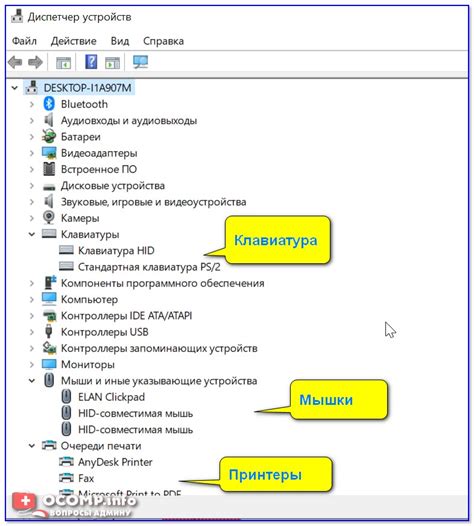
Перед тем как приступить к перепрошивке Android-устройства, необходимо правильно подключить его к компьютеру. В этом разделе мы расскажем, как правильно выполнить данную процедуру.
1. Убедитесь, что ваше устройство Android включено и находится в режиме отладки. Для активации режима отладки перейдите в настройки, затем выберите "О телефоне" или "О планшете" и нажмите несколько раз на пункт "Номер сборки", пока не появится уведомление о том, что режим разработчика активирован.
2. Подключите ваше устройство к компьютеру при помощи USB-кабеля. У вас может быть несколько портов USB, поэтому важно выбрать правильный. Используйте оригинальный USB-кабель от производителя устройства, чтобы избежать возможных проблем соединения.
3. При подключении устройства может появиться диалоговое окно на вашем устройстве, запрашивающее разрешение на отладку USB. Разрешите отладку USB, чтобы установить соединение между устройством и компьютером.
4. Теперь устройство должно быть видно в устройствах, подключенных по USB, на вашем компьютере. Вы можете открыть проводник Windows или Finder на MacOS и увидеть ваше устройство в разделе "Мои устройства" или аналогичном разделе.
Важно помнить, что для успешного подключения устройства к компьютеру, необходимо иметь драйверы для вашего устройства. В большинстве случаев, современные компьютеры автоматически устанавливают драйверы для популярных устройств, однако, в некоторых случаях, вам может потребоваться скачать и установить драйверы вручную.
Теперь вы готовы перемещаться дальше и приступить к процессу перепрошивки Android-устройства через компьютер.
Запуск процесса перепрошивки и завершение
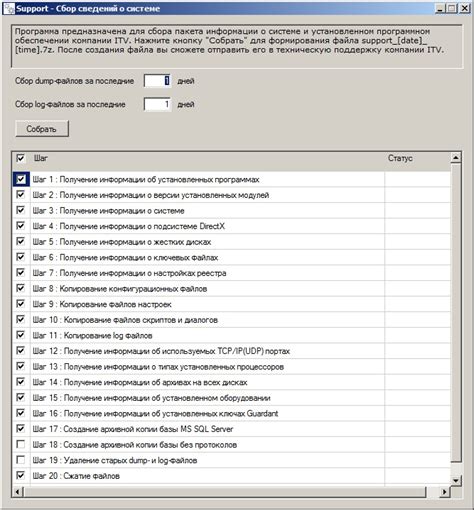
Когда все подготовительные шаги выполнены, вы готовы приступить к самому процессу перепрошивки Android-устройства через компьютер. Вот пошаговая процедура:
1. Подключите Android-устройство к компьютеру:
Используйте USB-кабель, чтобы соединить устройство с компьютером. Убедитесь, что кабель работает исправно и что у вас есть соединение с Интернетом.
2. Вход в режим загрузки:
Некоторые устройства требуют входа в режим загрузки перед перепрошивкой. Для этого необходимо нажать определенную комбинацию кнопок одновременно. Обычно это сочетание кнопок «Громкость вниз» и «Включение/выключение». Проверьте документацию к вашему устройству, чтобы узнать нужную комбинацию.
3. Запустите программу для перепрошивки:
Запустите программу, которую вы скачали на этапе подготовки. Обычно она имеет название, указанное производителем устройства. Если программа не запускается, попробуйте повторно подключить устройство или перезагрузить компьютер.
4. Выберите файл прошивки:
В программе выберите файл прошивки, который вы загрузили на этапе подготовки. Этот файл имеет расширение .zip или .tgz. Когда файл выбран, нажмите кнопку «Далее» (или аналогичную) для продолжения процесса.
5. Перепрошивка устройства:
Следуйте инструкциям на экране программы для перепрошивки. Они могут отличаться в зависимости от устройства и программы, которую вы используете. Обычно вам будет предложено подтвердить начало процесса и дождаться его окончания.
6. Завершение процесса:
Когда перепрошивка завершена, вы увидите сообщение о успешном выполнении. В зависимости от программы, вы также можете получить инструкции по последующим шагам, таким как удаление временных файлов или настройка устройства.
Теперь ваше Android-устройство перепрошито и готово к использованию! Не забудьте проверить его функциональность и убедиться, что все приложения и данные были сохранены.